使用EFS加密文件夹:右键文件夹属性→高级→勾选“加密内容以便保护数据”,应用并选择加密子文件夹和文件。2. 创建BitLocker虚拟磁盘:通过磁盘管理创建VHD,格式化后启用BitLocker,设置密码并加密整个驱动器。3. 利用OneDrive个人保管库:登录OneDrive,解锁个人保管库,完成双因素认证后将敏感文件移入自动受保护的文件夹。4. 使用7-Zip创建加密压缩包:右键文件夹→7-Zip→添加到压缩包→设置密码并选择AES-256加密,可选加密文件名以增强安全性。
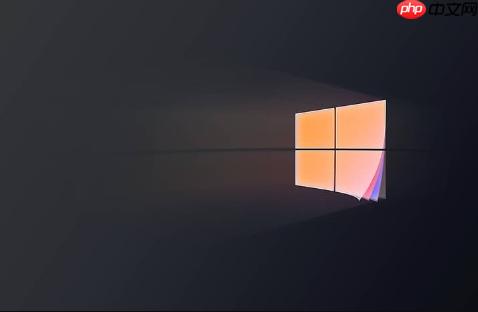
如果您希望保护Windows 11系统中的敏感文件夹不被未经授权的用户访问,可以通过系统自带功能或第三方工具实现加密。以下是多种可行的操作方法。
本文运行环境:联想小新Pro 16,Windows 11 家庭中文版
EFS是Windows内置的加密技术,能够对NTFS分区上的文件和文件夹进行加密,只有授权用户才能解密访问。
1、打开文件资源管理器,找到需要加密的文件夹,右键点击该文件夹,选择“属性”。
2、在属性窗口中点击“高级”按钮。
3、在弹出的高级属性窗口中,勾选“加密内容以便保护数据”选项。
4、点击“确定”返回属性窗口,再次点击“确定”应用设置。
5、系统会提示是否将加密应用于该文件夹内的所有子文件夹和文件,选择“应用更改到此文件夹、子文件夹和文件”以确保全面保护。
通过创建一个受BitLocker保护的虚拟硬盘(VHD),可以实现跨设备使用的密码保护存储空间。
1、按下Win + X键,选择“磁盘管理”,点击“操作”菜单中的“创建VHD”。
2、设置虚拟磁盘的保存位置、大小(例如500MB),并选择动态扩展或固定大小,点击“确定”。
3、新磁盘显示为未分配状态,右键点击该区域,选择“新建简单卷”,按照向导完成格式化。
4、格式化完成后,右键点击新生成的驱动器盘符,选择“启用BitLocker”。
5、选择使用密码解锁驱动器,输入并确认密码,建议保存恢复密钥到安全位置。
6、选择加密整个驱动器,采用XTS-AES算法,开始加密。完成后可在该驱动器内存放加密文件,使用完毕后通过“弹出”卸载虚拟磁盘。
OneDrive的个人保管库功能提供基于云的双因素认证保护,适合存放高敏感度文件。
1、确保已登录Microsoft账户并安装OneDrive客户端。
2、在任务栏右下角找到OneDrive图标,点击打开操作面板。
3、点击右上角齿轮设置图标,选择“解除锁定个人保管库”。
4、根据提示完成身份验证(如短信验证码或身份验证器应用)。
5、验证成功后,系统自动创建“个人保管库”文件夹,将需要保护的文件移入其中。
6、该文件夹在20分钟无操作后自动锁定,重新访问需再次验证身份。
通过第三方压缩工具7-Zip可创建带密码的加密压缩文件,支持AES-256加密标准,兼容性强。
1、从7-Zip官网下载并安装适用于Windows 11的版本。
2、找到目标文件夹,右键点击,选择“7-Zip” > “添加到压缩包”。
3、在压缩设置窗口中,设置压缩格式为zip或7z。
4、在“加密”区域输入密码,并确认密码。
5、若选择7z格式,可在“加密选项”中勾选“加密文件名”,以隐藏压缩包内文件信息。
6、点击“确定”生成加密压缩包,原文件可安全删除。解压时必须输入密码才能访问内容。

Windows激活工具是正版认证的激活工具,永久激活,一键解决windows许可证即将过期。可激活win7系统、win8.1系统、win10系统、win11系统。下载后先看完视频激活教程,再进行操作,100%激活成功。




Copyright 2014-2025 https://www.php.cn/ All Rights Reserved | php.cn | 湘ICP备2023035733号